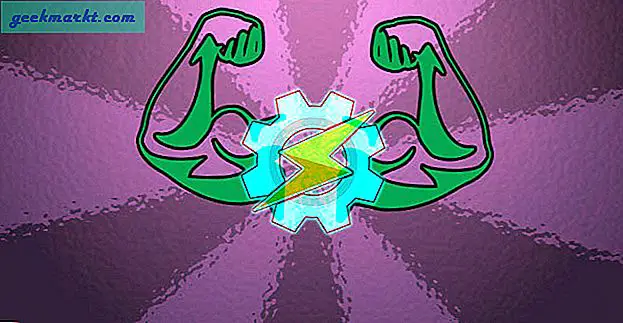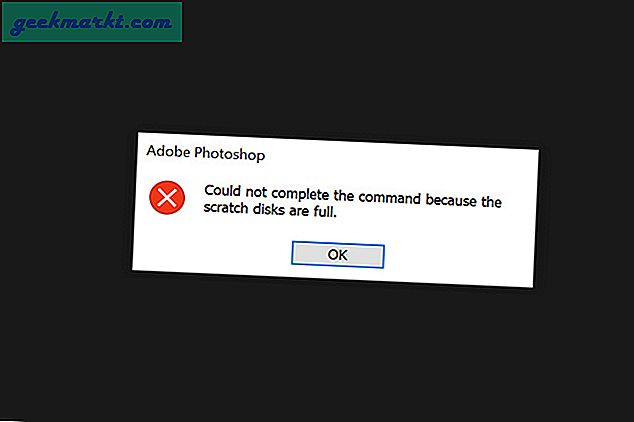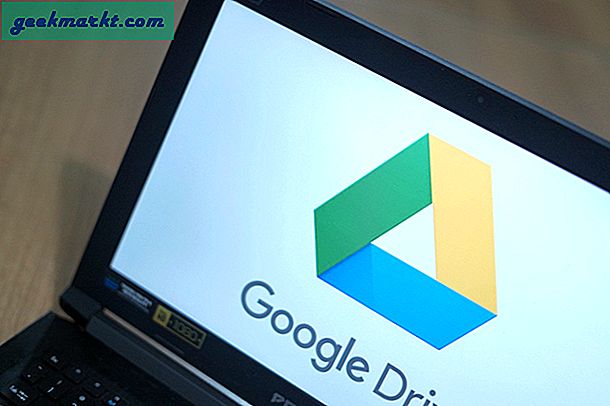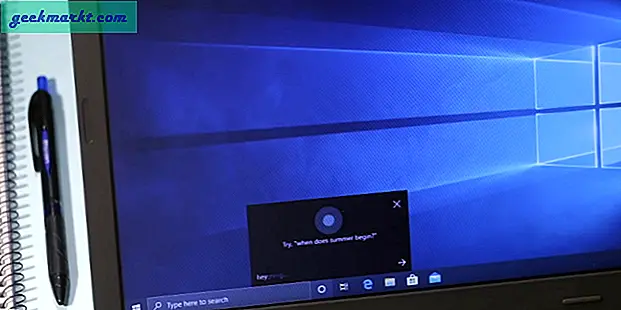Stellen Sie sich folgendes Szenario vor: Sie benötigen eine Internetverbindung und Sie sind überraschend, wo Sie keine Internetverbindung haben. In der heutigen Zeit ist das eine Kuriosität - aber es kann passieren.
Wenn Sie nicht auf dem Radar leben, ist es schön, ab und zu in die Realität einzutauchen. Alternativ sind Sie vielleicht ein digitaler Nomade, der auf dem Weg zu Ihrem nächsten Ziel arbeitet.
Was auch immer deine Situation sein mag, es gibt immer einen Weg, verbunden zu sein, und ich frage mich, wie wir jemals ohne die Technologie gelebt haben, von der wir heutzutage so sehr abhängig sind.
Es ist wahrscheinlich, dass Sie die meisten Arten von Mobiltelefonen als Hotspots verwenden können, aber für den Zweck dieses Posts werde ich erklären, wie Sie das iPhone als Hotspot verwenden.
Solange Sie Ihr iPhone haben und es ein Mobilfunksignal hat, können Sie es als Hotspot verwenden, um eine Verbindung zum Internet herzustellen.
Aktiviere persönlichen Hotspot
Auf deinem iPhone:
- Tippen Sie auf "Einstellungen".
- Wählen Sie "Persönlicher Hotspot".
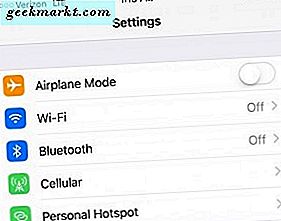 3. Schalten Sie die Taste "Persönlicher Hotspot" ein. Es wird grün, wenn es aktiv ist.
3. Schalten Sie die Taste "Persönlicher Hotspot" ein. Es wird grün, wenn es aktiv ist.
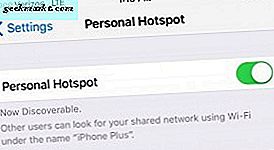
Beachten Sie, dass zusätzliche Nutzungsgebühren zu Ihrer Mobilfunkrechnung hinzugefügt werden können. Ist Ihr iPhone für die Verwendung als mobiler Hotspot eingerichtet und in den Plan Ihres Mobilfunkanbieters integriert? Vielleicht möchten Sie überprüfen. Sie wollen keine Rechnung für extreme Überbeanspruchung bekommen!
Wählen Sie Ihre Verbindung
Als nächstes werden Sie mit einigen Optionen konfrontiert. Wie verbinden Sie sich mit dem Internet über Ihr iPhone? Sie haben drei Möglichkeiten:
- WLAN: Wählen Sie Ihr iPhone aus den WLAN-Optionen Ihres Laptops, Tablets oder eines anderen Geräts aus.
- Bluetooth: Koppeln Sie Ihr iPhone mit Ihrem Notebook, Tablet oder einem anderen Gerät. Tippen Sie auf Ihrem iPhone auf "Pair". (Eine weitere Option besteht darin, einen auf Ihrem Computer, Tablet oder einem anderen Gerät angezeigten Code in Ihr iPhone einzugeben.)
- USB: Schließen Sie Ihr iPhone einfach an Ihr anderes Gerät, z. B. Ihren Laptop, mit dem mitgelieferten USB-Kabel Ihres iPhones an. Wählen Sie als nächstes Ihr iPhone aus der Liste der Netzwerkdienste in den Einstellungen auf dem Gerät aus, mit dem Sie sich mit dem Internet verbunden haben (Laptop, Tablet, Netbook).
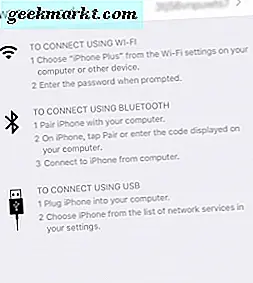
Sobald Sie Ihre bevorzugte Verbindungsmethode ausgewählt haben, können Sie online gehen.
Egal, welche Verbindungsmethode Sie gewählt haben, Ihr iPhone fungiert als Ihr Gateway zum Internet. Überprüfen Sie Ihre E-Mails, surfen Sie im Internet, recherchieren Sie, suchen Sie nach einem Rezept oder schauen Sie sich ein Video auf YouTube an. Sie können all die Dinge tun, die Sie normalerweise tun, wenn Sie eine normale Wi-Fi- oder Internetverbindung herstellen.
Jetzt sind Sie bereit, sich wieder der digital, elektronisch, sozial engagierten Kultur anzuschließen, die unsere Gesellschaft heute beherrscht. (Wie haben wir jemals etwas vor dem Internet erledigt?)